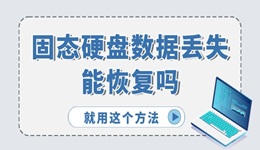C盘作为系统盘,存储了操作系统和许多软件的安装文件,当C盘空间不足时,不仅会导致系统运行缓慢,甚至可能影响一些程序的正常运行。那么,c盘空间满了怎样清理呢?本文将介绍五个实用的清理方法,帮助你释放C盘空间,提高电脑的运行效率。

一、使用Windows自带的磁盘清理工具
Windows操作系统自带了一款磁盘清理工具,用户可以通过它清理C盘的部分临时文件、系统缓存等不必要的文件。这种方法只能清理出小部分的空间,具体操作如下:
1、在桌面上右键点击C盘,选择“属性”。
2、在弹出的对话框中点击“磁盘清理”按钮。
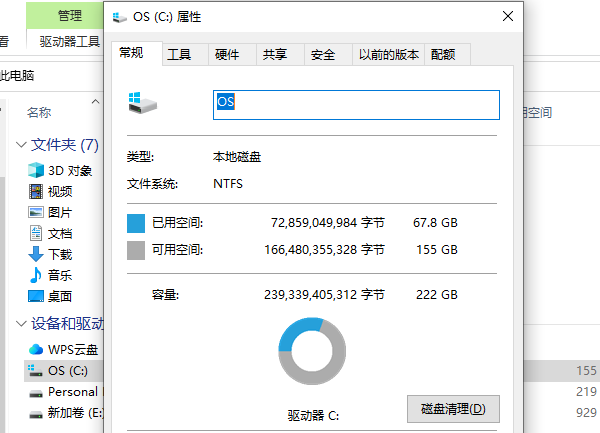
3、系统会扫描C盘并计算出可以清理的文件类型,诸如临时文件、系统缓存、回收站中的文件等。
4、选择需要清理的文件类型,点击“确定”即可。
二、使用C盘清理工具
使用一些专业的C盘清理工具如“百贝C盘助手”,能够更加彻底地清理C盘上的无用文件,例如清理浏览器缓存、系统垃圾、无用的注册表文件等,还能C盘软件搬家,大幅度清理电脑硬盘空间。步骤示例如下:

1、点击上方按钮下载安装,打开百贝C盘助手,点击“系统清理”,软件会扫描C盘中的垃圾文件、临时文件、浏览器缓存、无用的安装包等。
2、扫描完成后,软件会列出可以清理的文件和项,您可以选择清理的具体内容,点击“立即清理”来一键清除,也可以手动选择您不需要的项目进行清理。
3、在清理完成后,您还可以使用“一键搬家”、文件去重等功能,将C盘的文件迁移到其它磁盘,同样也能腾出更多的C盘空间。
三、卸载不常用的软件
随着时间的推移,很多用户可能安装了大量的软件和应用程序,然而并不是所有的应用都会经常使用。卸载不常用的软件是释放C盘空间的一种有效方式。具体步骤如下:
1、按下Win+I打开设置界面,选择“应用”。
2、在应用列表中,浏览并查找那些你很少使用的软件。
3、点击不需要的软件,选择“卸载”,然后按照提示操作。
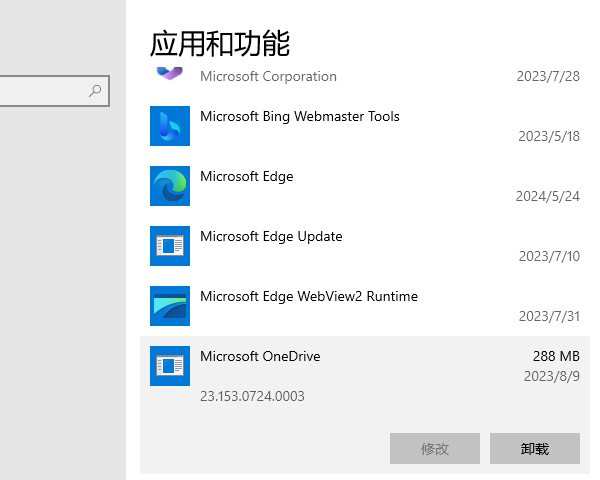
4、有时,一些软件安装过程中可能会占用较大的磁盘空间,特别是那些包含大量附加内容的应用。因此,卸载这些程序将有助于释放大量的空间。
四、清理浏览器缓存和历史记录
浏览器缓存和历史记录会占用一定的磁盘空间,尤其是在长时间使用浏览器的情况下。通过清理浏览器缓存,可以有效地释放C盘空间。每个浏览器的操作方法略有不同,但一般都可以通过以下步骤进行:
1、打开浏览器,进入设置或选项。
2、查找“隐私与安全”设置。
3、在“清除浏览数据”中选择清理缓存、历史记录等项。
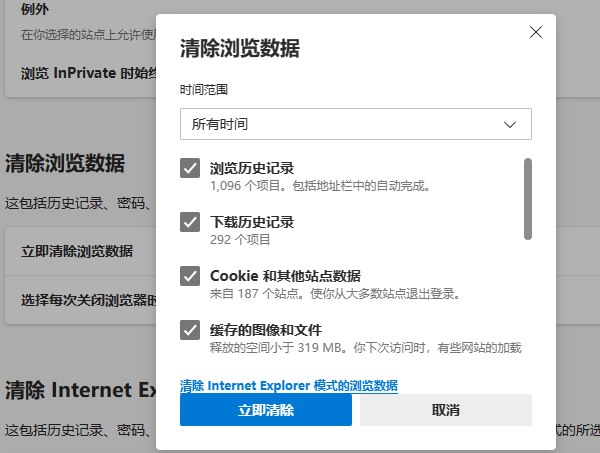
4、点击“立即清除”按钮。
5、浏览器缓存的清理不仅能释放磁盘空间,还能加快浏览器的运行速度,避免加载过时的网页数据。
五、清理Windows更新文件
Windows系统会定期自动下载和安装更新,并将更新文件保存在系统中,长期累积下来会占用大量的磁盘空间。虽然Windows系统会自动清理旧的更新文件,但有时可能没有完全清理干净。用户可以手动清理这些文件。
1、按下Win+R,在运行框中输入cleanmgr并按回车。
2、在弹出的磁盘清理工具中,选择“系统文件”按钮。
3、系统将重新扫描C盘,选择“清理系统文件”项,并点击“确定”。
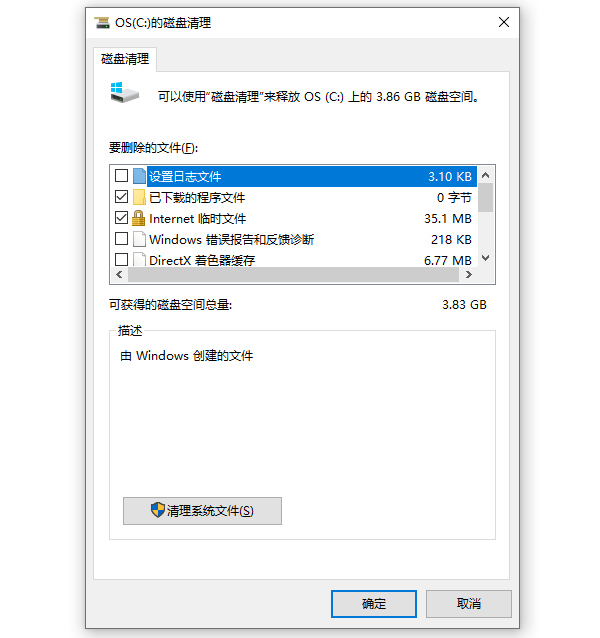
4、清理这些更新文件将释放出更多的空间,尤其是对于长期未更新的系统来说,这项操作非常有效。

以上就是c盘空间满了怎样清理,5个实用清理方法推荐。如果遇到网卡、显卡、蓝牙、声卡等驱动的相关问题都可以下载“驱动人生”进行检测修复,同时驱动人生支持驱动下载、驱动安装、驱动备份等等,可以灵活的安装驱动。